
iOS đã tồn tại đủ lâu để phát triển rất nhiều ứng dụng tuyệt vời cho hầu hết mọi thứ. Bất cứ khi nào tôi muốn làm điều gì đó mới mà tôi chưa từng làm trên iPhone của mình trước đây, trước tiên tôi phải tìm ứng dụng phù hợp. Thật không may, việc tìm đúng ứng dụng, một ứng dụng làm những gì tôi muốn, thường gây khó chịu. Nó đòi hỏi rất nhiều lần thử và mắc lỗi đơn giản vì tôi không biết liệu ứng dụng có làm những gì tôi muốn hay không và nó có những hạn chế gì. Với ý nghĩ đó, hướng dẫn này là một bảng tóm tắt nhanh về ứng dụng cho phép bạn chỉnh sửa video. Thay vì sắp xếp hướng dẫn theo ứng dụng, nó đã được sắp xếp theo tính năng để bạn có thể xác định ứng dụng miễn phí nào bạn có thể sử dụng để thực hiện một hành động chỉnh sửa cụ thể trên video. Các ứng dụng chạy hoàn toàn trên iPhone của bạn mà không cần phải kết nối với PC hoặc Mac. Không có ứng dụng nào trong số này để lại bất kỳ hình mờ nào.
Yêu cầu cơ bản: iPhone với iOS 8
Bẻ khóa: Không quan trọng
Các ứng dụng nổi bật trong hướng dẫn này:
Cắt bớt độ dài video
Bạn không cần ứng dụng của bên thứ ba để cắt bớt thời lượng video. Ứng dụng Ảnh gốc có thể thực hiện việc này nhưng bạn có thể muốn tìm ứng dụng của bên thứ ba vì những lý do khác. Phát video và nhấn vào thanh tìm kiếm ở trên cùng. Chụm để tăng hoặc giảm độ dài của clip, sau đó chạm vào Cắt. Bạn có thể lưu lại để ghi đè lên bản gốc hoặc lưu thành một clip khác.

Các ứng dụng thay thế mà bạn có thể sử dụng là iMovie, ứng dụng này sẽ cho phép bạn chia nhỏ phim và thêm clip từ các phim khác. Chọn một clip và kéo núm điều khiển ở đầu để cắt bớt.
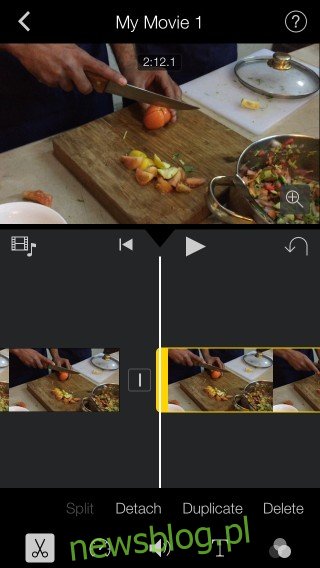
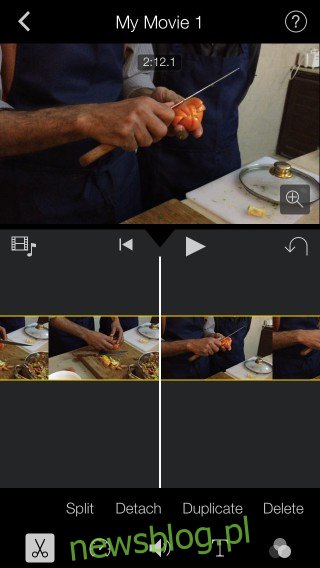
Đối với một số người dùng, iMovie là một ứng dụng có thể cần phải mua, do đó, một ứng dụng thay thế miễn phí và phần nào mạnh mẽ khi cắt xén là cắt và xén video. Ứng dụng này cho phép bạn lưu video dưới dạng tệp MP4 hoặc MOV, cũng như chọn chất lượng đầu ra.
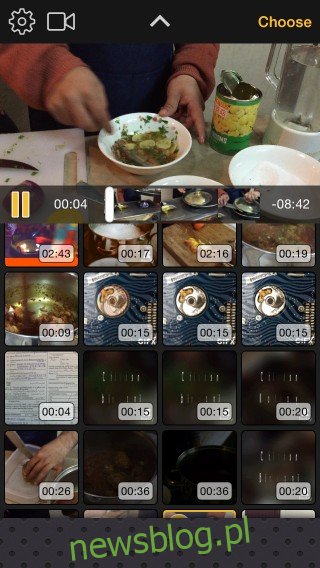
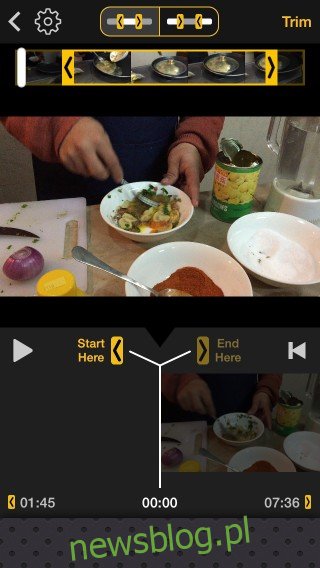
Kết hợp hai clip
Nếu bạn có iMovie, sẽ không khó vì ứng dụng này gần như là một bộ chỉnh sửa video hoàn chỉnh, nhưng đối với những người cần một giải pháp miễn phí và đơn giản hơn, hãy thử Video + Sáp nhập. Nhược điểm duy nhất của ứng dụng là nó nén video. Chất lượng không tệ, nhưng sẽ không tốt bằng nếu video không được nén. Cũng có quảng cáo, nhưng chúng không quá xâm phạm. Chỉ cần thêm các clip bạn muốn thêm, chọn hướng của video cuối cùng và nhấn Hợp nhất.
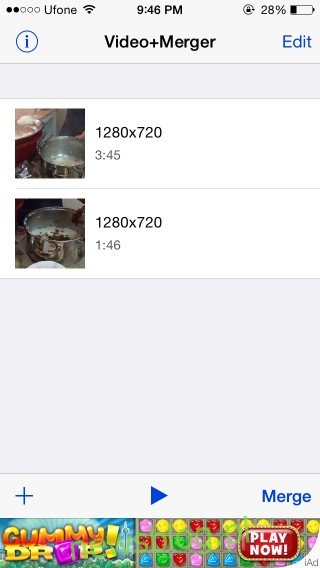
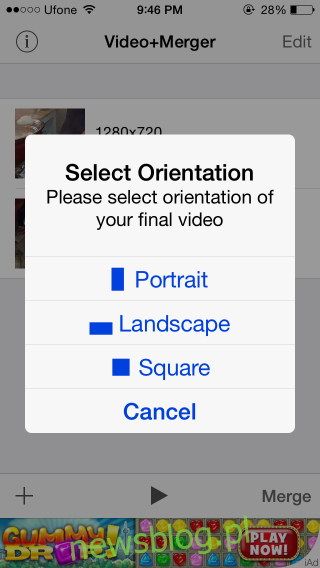
Thêm hoặc xóa âm thanh
AddAudio cho phép bạn thêm tệp âm thanh từ thư viện iTunes của mình, cũng như tắt âm thanh hoặc tiếng ồn trong video. Bạn có thể giảm âm lượng của video gốc xuống 0 và bỏ qua việc thêm nhạc khác. Bất kỳ bản nhạc nào bạn thêm vào, bạn có thể kiểm soát âm lượng của bản nhạc đó và thêm nhiều bản nhạc để tạo bản trộn.
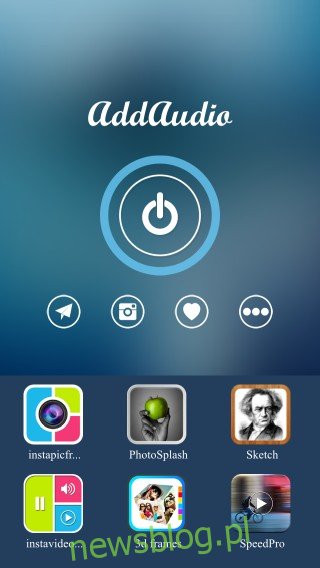
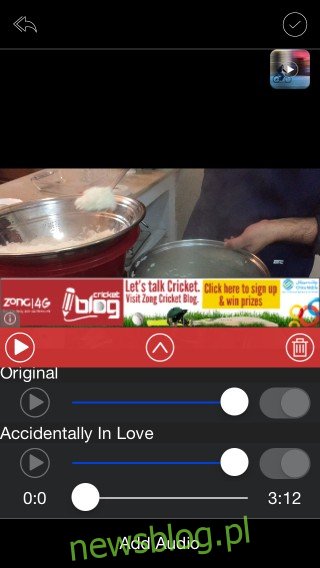
Thêm văn bản vào video
Over là một ứng dụng phổ biến để thêm văn bản vào ảnh, nhưng chúng tôi đã phải thực hiện một số tìm kiếm trước khi tìm thấy thứ gì đó tương tự như video. Tất nhiên, nó phải chậm nên việc tìm kiếm hơi phức tạp, nhưng chúng tôi đã tìm thấy TextOnVideo. Đây là một ứng dụng miễn phí với sáu phông chữ miễn phí, khả năng chọn cỡ chữ và màu sắc cũng như thêm màu tô sáng. Ứng dụng này cũng chứa quảng cáo và nén video khi nhập. Nó hoạt động mặc dù, và rất tốt.
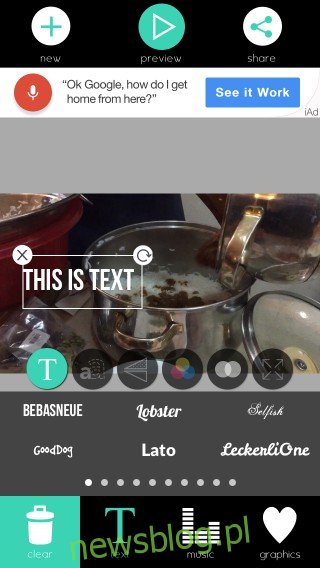
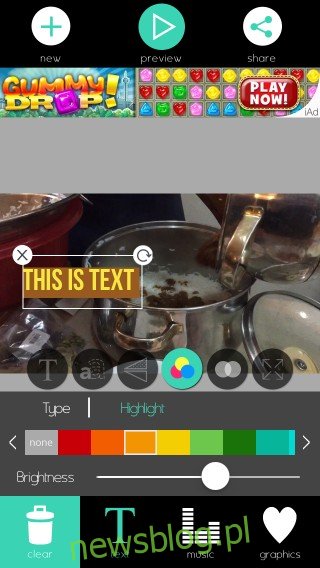
Có nhiều ứng dụng chỉnh sửa video cho phép bạn chỉnh sửa miễn phí một khía cạnh của video. Nếu bạn muốn một giải pháp tất cả trong một toàn diện hơn, iMovies không quá tệ đối với nó 30,99 đô la. Ngoài ra còn có nhiều ứng dụng chỉnh sửa video khác sẽ làm được nhiều hơn những ứng dụng nhỏ hơn, hướng đến chức năng đơn lẻ, nhưng bạn sẽ phải trả phí. Bạn phải chọn giữa mức độ dễ dàng của ứng dụng và số tiền bạn muốn chi tiêu.
